Porady na temat usuwania Istart123.com
Istart123.com jest porywacza przeglądarki, który może zmienić Strona i domyślnego dostawcy wyszukiwania we wszystkich przeglądarkach internetowych. Jest to podobne do takich programów jak Websearches.com, Omiga internetowej-www.Europe.guideplus.com, V9.com i inni. Porywacz nie tylko zmienia ustawienia przeglądarki, ale także modyfikuje swoje skróty przeglądarki aby uczynić go dużo bardziej trudne dla Ciebie do odinstalować Istart123.com.
Ten rzecz jest, jednak, to jest dokładnie to, co należy zrobić, ponieważ nie ma sensu utrzymywanie go zainstalowanego. Niepotrzebny program sprawia, że niepotrzebne modyfikacje, które nie przynoszą korzyści użytkownika w dowolny sposób. Sugerujemy, że wymawiasz Istart123.com bez wahania.
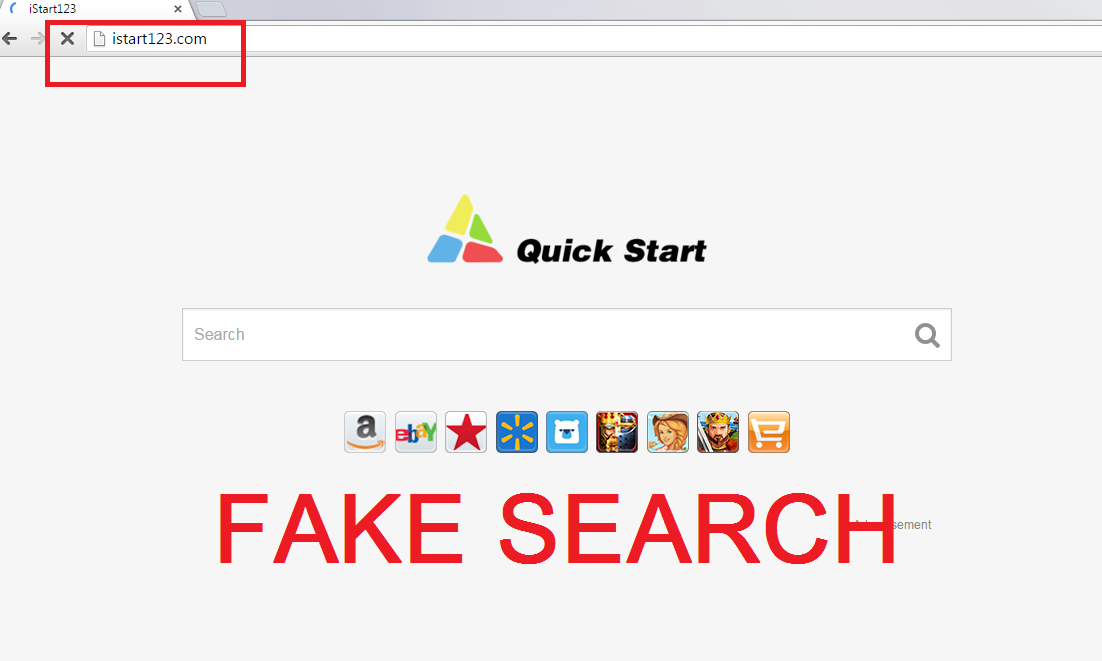
Jak działa Istart123.com?
Istart123.com twierdzi, że „internet firmą o globalnym zasięgu w celu dostarczania krawędź informacji Szukaj rozwiązania w połączeniu z jakości obsługi klienta.” To byłoby świetnie, gdyby to rzeczywiście prawda. W rzeczywistości jednak ma wyszukiwarkę po prostu pokazuje wyniki wyszukiwania Google. Istnieje potrzeba do czynienia z porywacza aby wyszukać w sieci Web z Google. Ponadto jeśli aplikacja została rzeczywiście tak przydatne, byłoby własnej oficjalnej stronie internetowej, gdzie mogą być pobrane. Ponownie to nie przypadek, jako porywacz dostaje rozpowszechniane za pomocą wiązek freeware i shareware.
Raz w systemie, porywacz zmienia Strona i domyślnej wyszukiwarki do Istart123.com. Strona zawiera pole wyszukiwania i szybkie łącza do różnych online zakupy i gier związanych witryn. Porywacz instaluje także rozszerzenia do wszystkie przeglądarki o nazwie SupTab i QuickStart (lub FastStart). Te rozszerzenia zmienia twój nowy patka stronica. Po przyjeździe porywacz są również zobowiązani do zauważyć wzrost w komercyjnych danych przedstawionych w Twojej przeglądarki. Doradzamy, że pobyt od tego, jak istnieje żaden sposób aby upewnić się o jego bezpieczeństwo. Jeśli chcesz poprawić swój poziom bezpieczeństwa w sieci, należy nie wahać się wobec delegować Istart123.com.
Jak usunąć Istart123.com?
Istart123.com można wyeliminować z przeglądarki, ręcznie lub automatycznie. Jeśli wybierzesz Istart123.com ręcznego usuwania, będziesz musiał uruchomić porywacza uninstaller za pośrednictwem panelu sterowania, a następnie Przywróć ustawienia Twojej przeglądarki. Także trzeba będzie naprawić swój cel linii, można to zrobić klikając prawym przyciskiem myszy na skrót przeglądarki, wybierając właściwości (karta skrót) i wymazywanie całego tekstu, który przyjechał po iexplore.exe/firefox.exe/chrome.exe. Alternatywne rozwiązanie polega na usunięciu Istart123.com automatycznie. To zrobić będą musiały wdrożyć narzędzia anty malware (można użyć jednego przedstawione na naszej stronie). Do usuwania złośliwego oprogramowania będzie skanowanie komputera, wszystkie jego problemy wykrywanie i usuwanie Istart123.com bez żadnych trudności.
Offers
Pobierz narzędzie do usuwaniato scan for Istart123.comUse our recommended removal tool to scan for Istart123.com. Trial version of provides detection of computer threats like Istart123.com and assists in its removal for FREE. You can delete detected registry entries, files and processes yourself or purchase a full version.
More information about SpyWarrior and Uninstall Instructions. Please review SpyWarrior EULA and Privacy Policy. SpyWarrior scanner is free. If it detects a malware, purchase its full version to remove it.

WiperSoft zapoznać się ze szczegółami WiperSoft jest narzędziem zabezpieczeń, które zapewnia ochronę w czasie rzeczywistym przed potencjalnymi zagrożeniami. W dzisiejszych czasach wielu uży ...
Pobierz|Więcej


Jest MacKeeper wirus?MacKeeper nie jest wirusem, ani nie jest to oszustwo. Chociaż istnieją różne opinie na temat programu w Internecie, mnóstwo ludzi, którzy tak bardzo nienawidzą program nigd ...
Pobierz|Więcej


Choć twórcy MalwareBytes anty malware nie było w tym biznesie przez długi czas, oni się za to z ich entuzjastyczne podejście. Statystyka z takich witryn jak CNET pokazuje, że to narzędzie bezp ...
Pobierz|Więcej
Quick Menu
krok 1. Odinstalować Istart123.com i podobne programy.
Usuń Istart123.com z Windows 8
Kliknij prawym przyciskiem myszy w lewym dolnym rogu ekranu. Po szybki dostęp Menu pojawia się, wybierz panelu sterowania wybierz programy i funkcje i wybierz, aby odinstalować oprogramowanie.


Odinstalować Istart123.com z Windows 7
Kliknij przycisk Start → Control Panel → Programs and Features → Uninstall a program.


Usuń Istart123.com z Windows XP
Kliknij przycisk Start → Settings → Control Panel. Zlokalizuj i kliknij przycisk → Add or Remove Programs.


Usuń Istart123.com z Mac OS X
Kliknij przycisk Przejdź na górze po lewej stronie ekranu i wybierz Aplikacje. Wybierz folder aplikacje i szukać Istart123.com lub jakiekolwiek inne oprogramowanie, podejrzane. Teraz prawy trzaskać u każdy z takich wpisów i wybierz polecenie Przenieś do kosza, a następnie prawo kliknij ikonę kosza i wybierz polecenie opróżnij kosz.


krok 2. Usunąć Istart123.com z przeglądarki
Usunąć Istart123.com aaa z przeglądarki
- Stuknij ikonę koła zębatego i przejdź do okna Zarządzanie dodatkami.


- Wybierz polecenie Paski narzędzi i rozszerzenia i wyeliminować wszystkich podejrzanych wpisów (innych niż Microsoft, Yahoo, Google, Oracle lub Adobe)


- Pozostaw okno.
Zmiana strony głównej programu Internet Explorer, jeśli został zmieniony przez wirus:
- Stuknij ikonę koła zębatego (menu) w prawym górnym rogu przeglądarki i kliknij polecenie Opcje internetowe.


- W ogóle kartę usuwania złośliwych URL i wpisz nazwę domeny korzystniejsze. Naciśnij przycisk Apply, aby zapisać zmiany.


Zresetować przeglądarkę
- Kliknij ikonę koła zębatego i przejść do ikony Opcje internetowe.


- Otwórz zakładkę Zaawansowane i naciśnij przycisk Reset.


- Wybierz polecenie Usuń ustawienia osobiste i odebrać Reset jeden więcej czasu.


- Wybierz polecenie Zamknij i zostawić swojej przeglądarki.


- Gdyby nie może zresetować przeglądarki, zatrudnia renomowanych anty malware i skanowanie całego komputera z nim.Wymaż %s z Google Chrome
Wymaż Istart123.com z Google Chrome
- Dostęp do menu (prawy górny róg okna) i wybierz ustawienia.


- Wybierz polecenie rozszerzenia.


- Wyeliminować podejrzanych rozszerzenia z listy klikając kosza obok nich.


- Jeśli jesteś pewien, które rozszerzenia do usunięcia, może je tymczasowo wyłączyć.


Zresetować Google Chrome homepage i nie wykonać zrewidować silnik, jeśli było porywacza przez wirusa
- Naciśnij ikonę menu i kliknij przycisk Ustawienia.


- Poszukaj "Otworzyć konkretnej strony" lub "Zestaw stron" pod "na uruchomienie" i kliknij na zestaw stron.


- W innym oknie usunąć złośliwe wyszukiwarkach i wchodzić ten, który chcesz użyć jako stronę główną.


- W sekcji Szukaj wybierz Zarządzaj wyszukiwarkami. Gdy w wyszukiwarkach..., usunąć złośliwe wyszukiwania stron internetowych. Należy pozostawić tylko Google lub nazwę wyszukiwania preferowany.




Zresetować przeglądarkę
- Jeśli przeglądarka nie dziala jeszcze sposób, w jaki wolisz, można zresetować swoje ustawienia.
- Otwórz menu i przejdź do ustawienia.


- Naciśnij przycisk Reset na koniec strony.


- Naciśnij przycisk Reset jeszcze raz w oknie potwierdzenia.


- Jeśli nie możesz zresetować ustawienia, zakup legalnych anty malware i skanowanie komputera.
Usuń Istart123.com z Mozilla Firefox
- W prawym górnym rogu ekranu naciśnij menu i wybierz Dodatki (lub naciśnij kombinację klawiszy Ctrl + Shift + A jednocześnie).


- Przenieść się do listy rozszerzeń i dodatków i odinstalować wszystkie podejrzane i nieznane wpisy.


Zmienić stronę główną przeglądarki Mozilla Firefox został zmieniony przez wirus:
- Stuknij menu (prawy górny róg), wybierz polecenie Opcje.


- Na karcie Ogólne Usuń szkodliwy adres URL i wpisz preferowane witryny lub kliknij przycisk Przywróć domyślne.


- Naciśnij przycisk OK, aby zapisać te zmiany.
Zresetować przeglądarkę
- Otwórz menu i wybierz przycisk Pomoc.


- Wybierz, zywanie problemów.


- Naciśnij przycisk odświeżania Firefox.


- W oknie dialogowym potwierdzenia kliknij przycisk Odśwież Firefox jeszcze raz.


- Jeśli nie możesz zresetować Mozilla Firefox, skanowanie całego komputera z zaufanego anty malware.
Uninstall Istart123.com z Safari (Mac OS X)
- Dostęp do menu.
- Wybierz Preferencje.


- Przejdź do karty rozszerzeń.


- Naciśnij przycisk Odinstaluj niepożądanych Istart123.com i pozbyć się wszystkich innych nieznane wpisy, jak również. Jeśli nie jesteś pewien, czy rozszerzenie jest wiarygodne, czy nie, po prostu usuń zaznaczenie pola Włącz aby go tymczasowo wyłączyć.
- Uruchom ponownie Safari.
Zresetować przeglądarkę
- Wybierz ikonę menu i wybierz Resetuj Safari.


- Wybierz opcje, które chcesz zresetować (często wszystkie z nich są wstępnie wybrane) i naciśnij przycisk Reset.


- Jeśli nie możesz zresetować przeglądarkę, skanowanie komputera cały z autentycznych przed złośliwym oprogramowaniem usuwania.
Site Disclaimer
2-remove-virus.com is not sponsored, owned, affiliated, or linked to malware developers or distributors that are referenced in this article. The article does not promote or endorse any type of malware. We aim at providing useful information that will help computer users to detect and eliminate the unwanted malicious programs from their computers. This can be done manually by following the instructions presented in the article or automatically by implementing the suggested anti-malware tools.
The article is only meant to be used for educational purposes. If you follow the instructions given in the article, you agree to be contracted by the disclaimer. We do not guarantee that the artcile will present you with a solution that removes the malign threats completely. Malware changes constantly, which is why, in some cases, it may be difficult to clean the computer fully by using only the manual removal instructions.
